
Përmbajtje:
- Autor John Day [email protected].
- Public 2024-01-30 12:30.
- E modifikuara e fundit 2025-01-23 15:10.
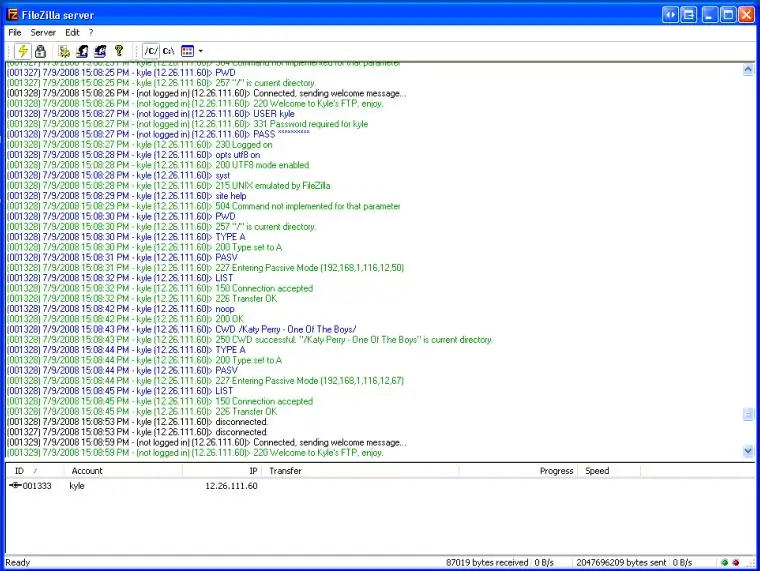
1. Çfarë është një server FTP?
2. Pse do të doja të bëja një të tillë? 1. File Transfer Protocol (FTP) është një protokoll rrjeti që përdoret për të transferuar të dhëna nga një kompjuter në tjetrin përmes një rrjeti, siç është Interneti. FTP është një protokoll i transferimit të skedarëve për shkëmbimin dhe manipulimin e skedarëve mbi çdo rrjet kompjuterik të bazuar në TCP. Një klient FTP mund të lidhet me një server FTP për të manipuluar skedarët në atë server. Meqenëse ka shumë programe klienti dhe serveri FTP të disponueshëm për sisteme të ndryshme operative, FTP është një zgjedhje popullore për shkëmbimin e skedarëve të pavarur nga sistemet operative të përfshira. 2. Thuajeni në një shok / punë dhe keni nevojë për një skedar / këngë / film nga kompjuteri juaj i shtëpisë. Duke përdorur një server FTP ju mund të hyni në skedarët në kompjuterin tuaj backhome (fjalëkalim / firewall / porte) duke lejuar!
Hapi 1: Shkarkoni Filezilla
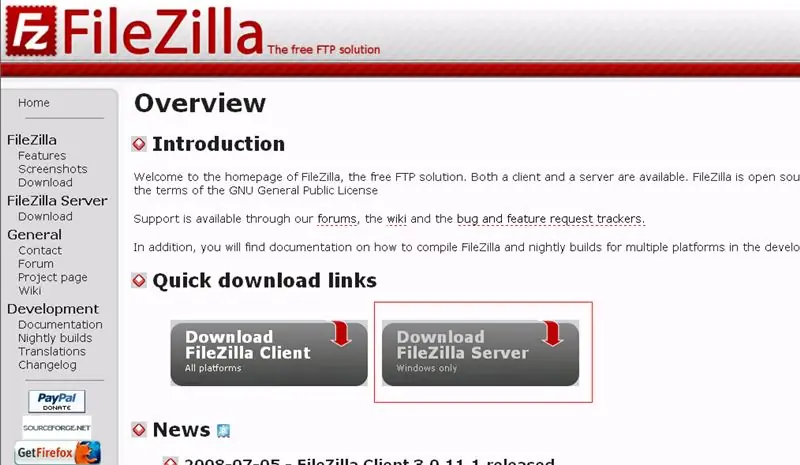
1. Shkarkoni FileZilla Zgjidhni versionin e Serverit dhe vazhdoni me instalimin.
Hapi 2: Konfiguroni Portet FTP Server PC
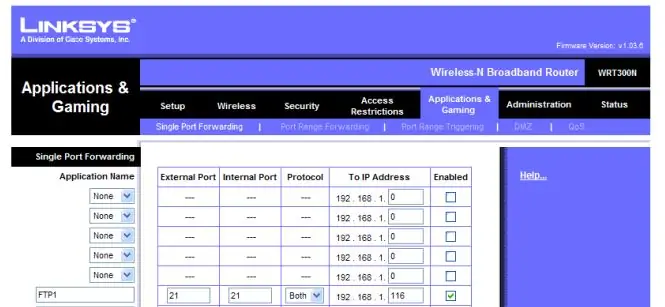
1. Konfigurimi i porteve: Për të hyrë në ruterin tuaj do t'ju duhet të njihni IP -në e routerit tuaj. Për ta gjetur këtë, zakonisht mund të kërkoni në Google markën tuaj të routerit, IP -ja normale është 192.168.1.1 ose diçka në ato linja. Në shiritin tuaj të adresës në internet explorer, shkruani adresën IP dhe do t'ju kërkohet një emër përdoruesi / fjalëkalim. Për të gjetur parazgjedhjet për këtë nëse nuk janë ndryshuar më parë, mund ta përdorni këtë mjet: mjet kredencialet Shumë njerëz do të këshillonin nëse nuk e keni ndryshuar kurrë këtë fjalëkalim, për ta bërë këtë për të mos lejuar që asnjë person të hyjë në ruterin tuaj dhe të ndryshojë cilësimet. Pasi në ruterin tuaj, shikoni për një skedë me emrin e Aplikacioneve dhe Transmetimit të Lojërave / Porteve ose diçka përgjatë atyre linjave. Këtu, do t'ju duhet të konfiguroni portet tuaja: Këtu kam përfshirë një fotografi të cilësimeve të portit të ruterëve tanë në mënyrë që të merrni një ide më të mirë pa u përpjekur për të ecur nëpër të! Adresa IP në fushën që kam përfshirë është adresa IP e kompjuterit që pret serverin FTP.
Hapi 3: Konfiguroni Firewall në PC FTP Server
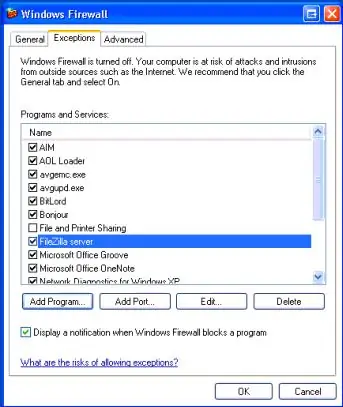
Për të konfiguruar përjashtimet e firewall -it tuaj për Filezilla:
1. Filloni 2. Cilësimet 3. Paneli i Kontrollit 4. Windows Firewall 5. Klikoni Tab Përjashtimet 6. Shto Program 7. Zgjidhni Shfleto dhe shkoni te drejtoria rrënjësore FileZilla. 8. Zgjidhni FileZilla.exe (JO Ndërfaqja e Serverit FileZilla)
Hapi 4: Konfigurimi i Filezilla -s tuaj
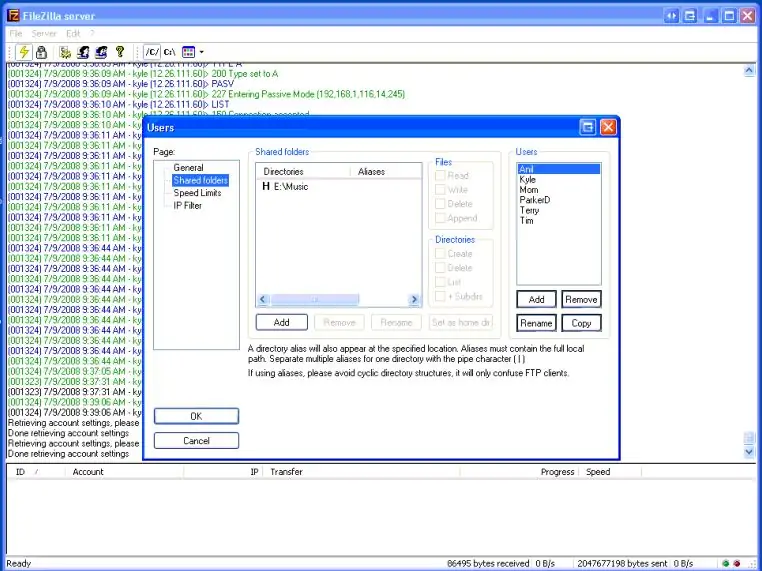
Pasi të jeni në Filezilla, do t'ju duhet ta konfiguroni atë me përdoruesit që do të kenë qasje në skedarë.
Brenda filezilla, klikoni Ndrysho-> Përdoruesit 1. Zgjidhni Dosjet e Përbashkëta 2. Konfiguroni përdoruesit që do të kenë qasje në serverin FTP, unë rekomandoj që secilit përdorues t'i jepni një fjalëkalim për të kufizuar qasjen në server nga persona të padëshiruar. Ju e bëni këtë duke shkuar te (ADD) nën seksionin e përdoruesve. 3. Pas shtimit të përdoruesve DUHET të shtoni një dosje të përbashkët, e cila ndodhet pranë kutisë së përdoruesve. Kjo pjesë është e thjeshtë, thjesht kërkoni atë që dëshironi të ndani.. dhe ndani atë. Sigurohuni që ajo që dëshironi të ndahet është caktuar si drejtoria kryesore. 4. Për të konfiguruar fjalëkalimin, klikoni në skedën e përgjithshme në të majtë dhe vendosni fjalëkalimet për llogarinë e përdoruesit.
Hapi 5: Qasja në serverin tuaj FTP
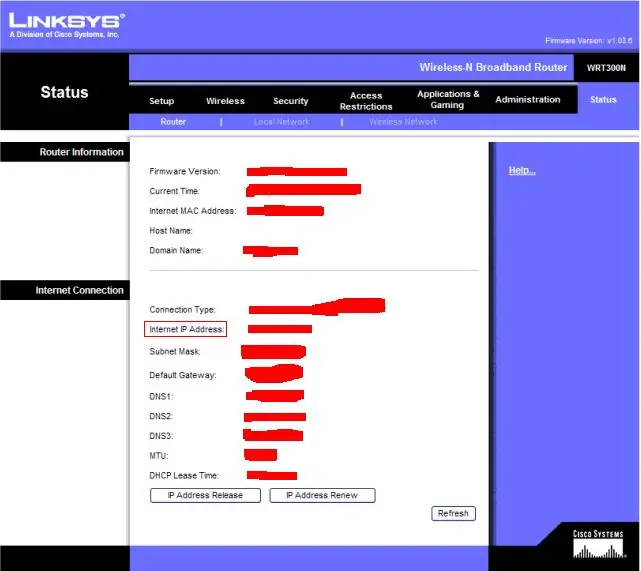
1. Gjithashtu së bashku me cilësimet e ruterit tuaj duhet të gjeni diçka përgjatë vijave të statusit
Brenda asaj skedë, do t'ju duhet të shikoni për IP Adresa e Internetit, kjo është IP që ju është dhënë nga ISP -ja juaj. për të hyrë në serverin tuaj FTP do t'ju duhet të shkruani FTP: // (IPADDRESS) në shiritin tuaj të adresave në Internet Explorer ose Firefox, të dyja funksionojnë për mua.
Hapi 6: Duke i dhënë FTP -së tuaj një emër !
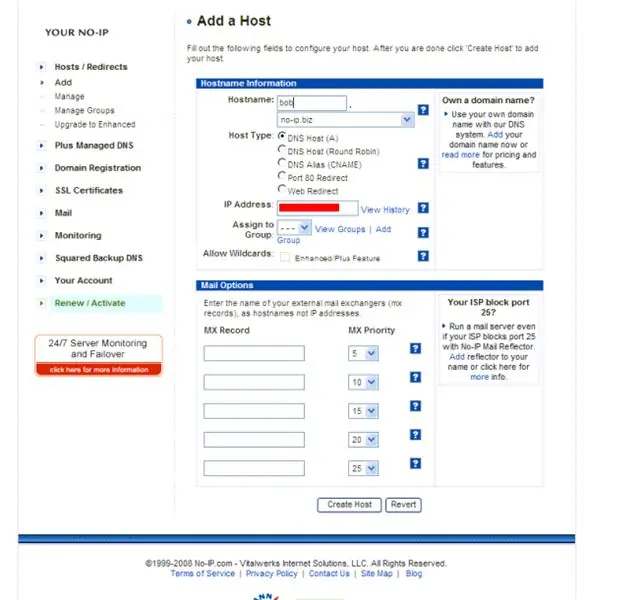
Unë jam një tifoz i madh i mos përpjekjes për të mësuar përmendësh numrat.. dhe nuk më pëlqen të paguaj para kështu që kam përdorur mjetin falas brenda programit të mëposhtëm: kështu që për të mposhtur këtë problem, mund të përdorni një mjet të njohur si no-ip! Go tek Jo-IP1. Nga këtu do t'ju duhet të krijoni një llogari dhe DL klientin No-IP i cili mund të gjendet në skedën e shkarkimeve më të larta. Pasi të keni konfiguruar llogarinë tuaj, shkoni te Skeda e hosteve / përcjellësve: Shkoni te Shto: Zgjidhni çdo emër hosti që ju pëlqen, bëjeni të lehtë të mbani mend, preferoni, zgjidhni hostin DNS (A), vendosni atë fushë të adresës IP që do të përdorni për të hyrë në serverin tuaj FTP (Adresa juaj IP e internetit), mos e caktoni atë në një grup dhe më pas shkoni për të krijuar host. Pra thoni nëse e keni bërë hostname si bob dhe keni zgjedhur no-ip.biz në atë zbritje, do t'ju duhet të shkoni te ftp://bob.no-ip.biz për të hyrë në serverin tuaj FTP !!
Hapi 7: Ndihmë?
Ju duhet të jeni në punë, nëse keni ndonjë problem mos ngurroni të më dërgoni me email !!
[email protected] Gëzuar të dëgjoj nga ju Kyle.
Recommended:
DIY -- Si të bëni një robot merimangë i cili mund të kontrollohet duke përdorur smartphone duke përdorur Arduino Uno: 6 hapa

DIY || Si të bëni një robot merimangë i cili mund të kontrollohet duke përdorur smartphone duke përdorur Arduino Uno: Ndërsa bëni një robot merimangë, mund të mësoni shumë gjëra për robotikën. Ashtu si bërja e robotëve është edhe argëtuese, edhe sfiduese. Në këtë video ne do t'ju tregojmë se si të bëni një robot Spider, të cilin mund ta përdorim duke përdorur smartphone -in tonë (Androi
Një makinë për frikësimin e Halloween -it duke përdorur një PIR, një kungull të printuar në 3D dhe një Pranker audio të pajtueshme me Troll Arduino/Bordi praktik i Shakasë.: 5 Hapa

Një makinë për frikësimin e Halloween -it duke përdorur një PIR, një kungull të printuar në 3D dhe Tran Arduino Compatible Audio Pranker/Joke Board praktike .: Bordi Troll i krijuar nga Patrick Thomas Mitchell i EngineeringShock Electronics, dhe u financua plotësisht në Kickstarter jo shumë kohë më parë. Unë mora shpërblimin disa javë më parë për të ndihmuar në shkrimin e disa shembujve të përdorimit dhe ndërtimin e një biblioteke Arduino në një përpjekje
Vendosja e DS3231 RTC (Ora në kohë reale) në mënyrë të saktë, të shpejtë dhe të automatizuar duke përdorur Java (+-1s): 3 hapa

Vendosja e DS3231 RTC (Ora në kohë reale) në mënyrë të saktë, të shpejtë dhe të automatizuar duke përdorur Java (+-1s): Ky udhëzues do t'ju tregojë se si të vendosni kohën në një orë në kohë reale DS3231 duke përdorur një Arduino dhe një aplikacion të vogël Java që përdor lidhja serike e Arduino. Logjika themelore e këtij programi: 1. Arduino dërgon një kërkesë serike
Si të bëni një dron duke përdorur Arduino UNO - Bëni një kuadopter duke përdorur mikrokontrollues: 8 hapa (me fotografi)

Si të bëni një dron duke përdorur Arduino UNO | Bëni një Quadcopter Duke përdorur Mikrokontrolluesin: HyrjeVizitoni Kanalin Tim në YoutubeNjë drone është një vegël (produkt) shumë e shtrenjtë për të blerë. Në këtë postim do të diskutoj, si ta bëj me çmim të ulët ?? Dhe si mund ta bëni tuajin si ky me çmim të lirë … Epo në Indi të gjitha materialet (motorët, ESC -të
Kontrolli i radios RF 433MHZ duke përdorur HT12D HT12E - Bërja e një telekomande Rf duke përdorur HT12E & HT12D Me 433mhz: 5 hapa

Kontrolli i radios RF 433MHZ duke përdorur HT12D HT12E | Bërja e një telekomande Rf duke përdorur HT12E & HT12D Me 433mhz: Në këtë udhëzues do t'ju tregoj se si të bëni një telekomandë RADIO duke përdorur modulin e marrësit të transmetuesit 433mhz me kodim HT12E & IC decoder HT12D. Në këtë udhëzues ju mund të dërgoni dhe merrni të dhëna duke përdorur KOMPONENTE shumë të lirë SI: HT
